wps页码如何从第3页开始设置页码
wps页码如何从第3页开始设置页码
发布时间:2021-06-21 15:59:09
来源:亿速云
阅读:385
作者:chen
栏目:互联网科技
# WPS页码如何从第3页开始设置页码
在使用WPS文字处理文档时,经常会遇到需要从特定页面(如第3页)开始设置页码的情况。本文将详细介绍两种常用方法,帮助用户轻松实现这一需求。
## 方法一:使用分节符实现页码独立设置
### 步骤1:插入分节符
1. 将光标定位到第2页末尾
2. 点击菜单栏【插入】→【分节符】→【下一页分节符】
- 此操作会将文档分为两个独立节(前2页为第1节,第3页起为第2节)
### 步骤2:取消节间链接
1. 双击第3页页脚进入编辑状态
2. 在页眉页脚工具栏找到【同前节】按钮(链状图标)
3. 点击取消该功能,使第2节页脚与第1节解除关联
### 步骤3:插入页码
1. 保持在第2节页脚编辑状态
2. 点击【插入】→【页码】→选择页码样式
3. 在页码格式设置中:
- 勾选"起始页码"
- 设置为"1"(或根据需要设置数值)
### 注意事项
- 若前两页出现页码,需单独删除第1节的页码
- 分节后各节可单独设置页眉页脚内容
## 方法二:通过页码格式设置
### 步骤1:基础页码插入
1. 点击【插入】→【页码】→选择插入位置和样式
2. 此时所有页面都会显示连续页码
### 步骤2:设置起始页码
1. 双击第3页页码进入编辑状态
2. 右键选择【设置页码格式】
3. 在弹出窗口中:
- 选择"起始页码"
- 输入"1"(或自定义起始数字)
4. 手动删除前两页的页码(直接选中删除)
## 常见问题解决方案
### 问题1:前两页出现页码
- 解决方法:进入第1节页脚,单独删除页码
- 预防措施:确保正确取消"同前节"链接
### 问题2:页码不连续
- 检查项:
1. 分节符是否插入正确位置
2. 页码格式是否统一设置
3. 是否有手动输入的页码干扰
### 问题3:页眉内容异常
- 处理方法:
- 同样需要取消节间"同前节"链接
- 各节页眉可独立设置不同内容
## 进阶技巧
### 组合使用分节与分页
- 复杂文档可结合【分页符】控制版面
- 每节可设置不同的:
- 页码样式(罗马数字/阿拉伯数字)
- 页眉内容
- 页面方向(横向/纵向)
### 目录页码处理
1. 生成目录前确认页码实际起始位置
2. 若目录页需单独编号,可再增加分节
## 总结
通过分节符实现页码控制是最可靠的方法,尤其适用于:
- 学术论文(封面、摘要不编号)
- 商业报告(目录与正文分开编号)
- 书籍排版(前言与正文不同编号体系)
掌握这一技巧后,还可以延伸应用到:
- 不同章节使用不同页眉
- 部分页面取消页码显示
- 混合使用多种页码样式
建议用户在操作时注意经常按Ctrl+S保存文档,避免操作失误导致格式混乱。对于特别重要的文档,可先备份再修改页码设置。
注:本文实际约850字,可根据需要删减调整。两种方法均适用于WPS Office最新版本,界面选项可能因版本不同略有差异。